QuickMove是一款文件分类整理工具,它能够将文件数据按你制定的规则分类放置到目录中。此外QuickMove文件自动整理分类工具还可以通过创建规则,实现一键自动整理,是一款非常不错的软件。
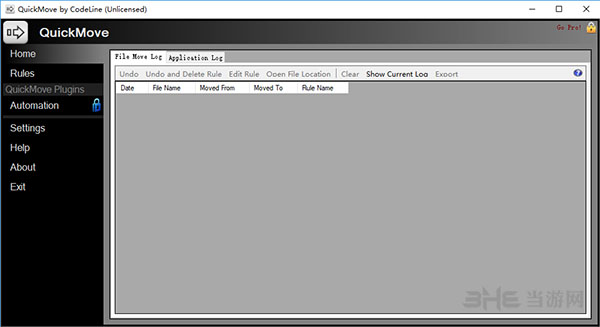
软件介绍
QuickMove 是一个基于规则的文件移动器,它根据您的初始决定学习将文件移动到何处。它还将为那些不属于任何严格类别的文件提供最喜欢的目标文件夹列表。怎样?只需右键单击一个文件并选择快速移动。如果quickmove没有来自以前操作的匹配规则,那么它将打开规则向导,并在移动文件之前帮助您创建规则。下次您为“快速移动”选择此类型的文件时,它将在不提示的情况下应用规则。
软件功能
它可以将文件数据按你制定的规则分类放置到文件夹中。还可以通过创建规则,实现一次点击即自动整理。
使用说明
安装程序已经在资源管理器上下文菜单中注册了“快速移动”和“快速移动…”,因此右键单击任何文件,您将看到规则向导出现,要求您为文件定义规则。
例如,右键单击文件…选择快速移动
选择要匹配的级别。完全匹配意味着只有这个精确的文件名和扩展名才适合这个规则,而对名称或扩展名的匹配将更加通用。如果愿意,还可以使用匹配模式使用熟悉的通配符或更复杂的正则表达式定义匹配条件。请确保测试模式是否与您选择的文件实际匹配,否则此规则下次对类似文件无效,需要进行编辑。
“When Found In”提供了另一个匹配级别,只有在当前单击的源文件夹中才能应用规则,或者如果文件位置不重要且规则应始终应用,则可以使用“any folder”。
“始终…”移动到您选择的目标文件夹,或者如果目标文件夹可以更改,则在移动目标文件夹选项列表之前,选择“显示我最喜欢的目标文件夹列表”以得到提示。
如果文件不是简单地移动到目标文件夹,而是移动到目标文件夹的子文件夹,或者如果需要更复杂的批处理文件过程,请检查子文件夹规则或运行文件,但大多数情况下不需要这样做。
查看覆盖规则以决定如何处理目标文件夹中的现有文件(警告、覆盖、重命名)。
最后,如果您决定编辑或删除此规则,请为其命名,以帮助您稍后在“规则”页上找到它。
单击“确定”,文件将按规则指示移动。
您应该会看到一条气球消息,确认移动…
您可以通过单击气球立即撤消此操作,气球将带您进入“快速移动”主屏幕,在该屏幕上可以执行撤消和许多其他任务,如规则维护。
您已使用QuickMove移动了第一个文件。
标签: 文件整理
精品推荐
-

TagSpaces
详情 -

大势至共享文件管理系统破解版
详情 -

Seer
详情 -

Folder Colorizer2免序列号激活破解版
详情 -

taglyst Next文件标签管理器破解版
详情 -

TagLyst免激活码破解版
详情 -

笨瓜文件管理系统
详情 -

OneCommander Pro
详情 -

DiskInternals Linux Reader
详情 -

File Magic(电脑全格式打开软件)
详情 -

大势至共享文件管理系统全能版免费版
详情 -

正版软件检查工具客户端
详情 -

IsoBuster(iso文件提取工具)
详情 -

EmptyFolderNuker(空文件夹清理工具)
详情 -

Awesome Duplicate Photo Finder
详情 -

RecentFilesView(文件信息查看器)
详情
装机必备软件





































网友评论